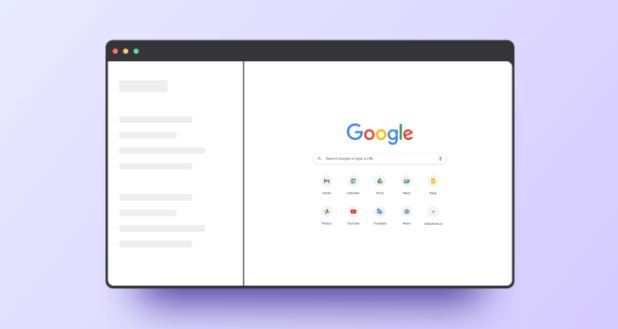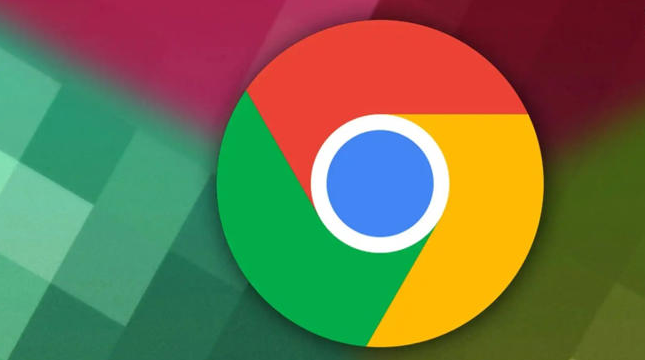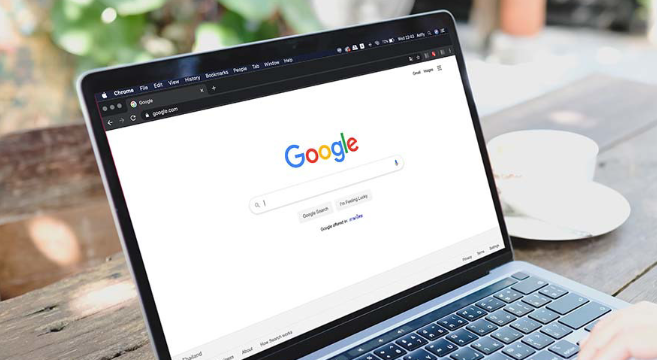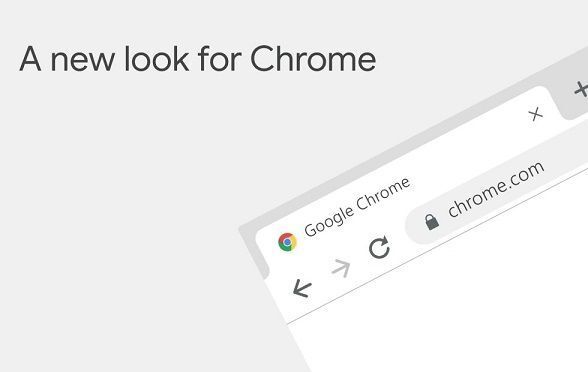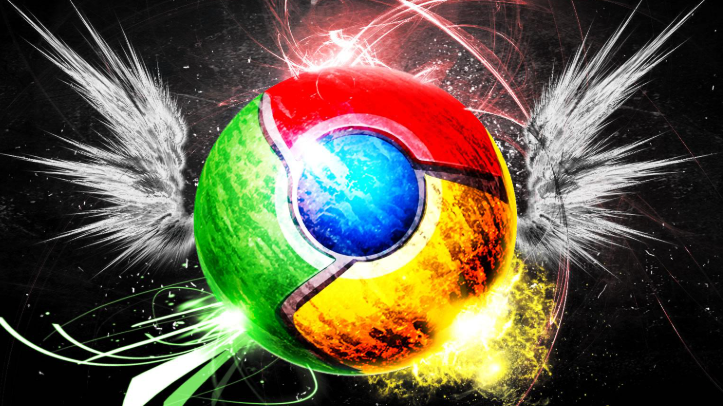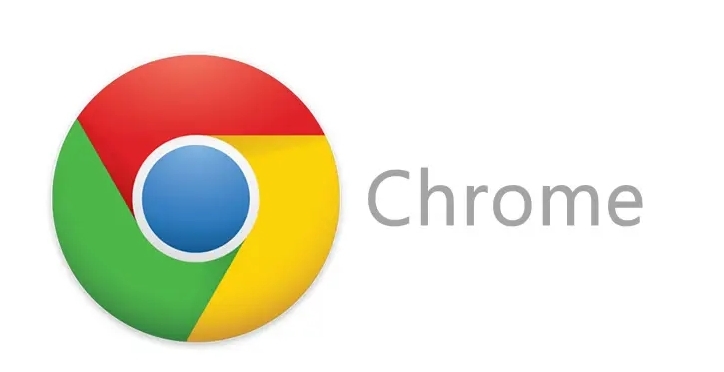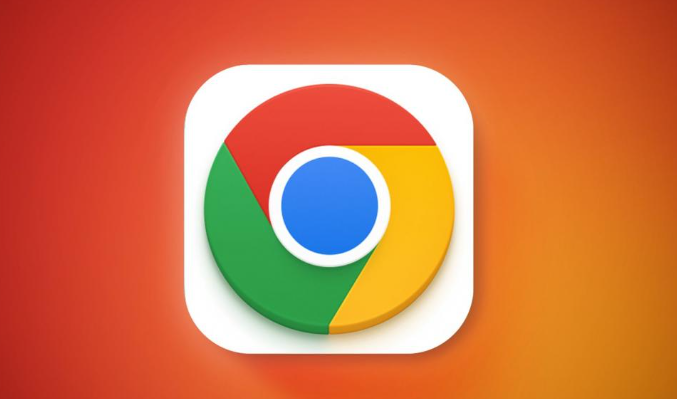教程详情

1. 通过浏览器设置查看:打开Chrome浏览器,在地址栏输入“chrome:version”并回车。在打开的页面中找到“个人资料路径”,记录下该路径。打开资源管理器,将刚刚记录的路径粘贴到地址栏中并回车,在该路径下找到“Extensions”文件夹,这就是Chrome浏览器插件的默认安装目录。
2. 不同操作系统下的默认路径:在Windows XP系统中,Chrome插件默认安装在“C:\Documents and Settings\用户名\Local Settings\Application Data\Google\Chrome\User Data\Default\Extensions”。在Windows 7及以上系统中,一般安装在“C:\Users\用户名\AppData\Local\Google\Chrome\User Data\Default\Extensions”。在Mac系统中,路径为“~/Library/Application Support/Google/Chrome/Default/Extensions”。在Ubuntu系统中,路径是“~/.config/google-chrome/Default/Extensions”。